|
丂仧丂WLC - Web擣徹偺愝掕 - Cisco ISE偲偺楢実
丂Cisco ISE僎僗僩億乕僞儖偲楢実偟偨LWA乮Local Web Authentication乯偺愝掕曽朄傪夝愢偟傑偡丅崱夞偼
丂Cisco WLC偺愝掕偩偗偺夝愢偱偁傝丄LWA傪幚憰偝偣傞偨傔偵偼Cisco ISE偱偺愝掕偑暿搑昁梫偲側傝傑偡丅
丂偙偙偱夝愢偡傞撪梕偼 Cisco ISE 1.x丄WLC 8.x 傪慜採偲偟傑偡偑丄堎側傞僶乕僕儑儞偱傕栶棫偮偱偟傚偆丅
丂埲壓偱徯夘偡傞愝掕偼丄峔抸屻偺僱僢僩儚乕僋偱偼嬈柋帪娫奜偵愝掕嶌嬈傪幚巤偡傞偙偲傪偍姪傔抳偟傑偡丅
丂嘆丂Web擣徹傪揔梡偟偨偄SSID傪柍岠壔偵偡傞乮 SSID偺General偺Status偺Enabled偺僠僃僢僋傪奜偡 乯
丂嘇丂Web擣徹偺儕僟僀儗僋僩愭傪External偲偟偰ISE偺傾僪儗僗乮10.1.1.5乯傪巜掕偟傑偡丅埲壓偺愝掕偼
丂佀丂乽SECURITY乿 佀 乽Web Auth乿 佀 乽Web Login Page乿偱丄椺偊偽丄埲壓偺傛偆偵愝掕傪峴偄傑偡丅
丂
丂偡傞偲丄OS僶乕僕儑儞偵傛傝preauth ACL乮擣徹慜ACL乯偺愝掕偑昁梫偱偡傛偲儊僢僙乕僕偑弌椡偝傟傑偡丅
丂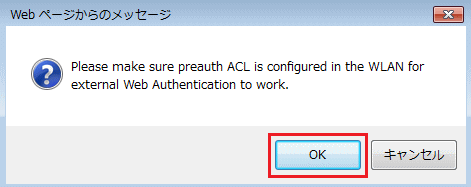
丂嘊丂Web擣徹慜偵嫋壜偝傟傞ACL傪掕媊偟傑偡丅CCO夝愢捠傝ISE偲偺捠怣嫋壜偲UDP捠怣傪嫋壜偟傑偡丅
丂佀丂乽SECURITY乿 佀 乽Access Control Lists乿 佀 乽Access Control Lists乿偱乽New...乿傪僋儕僢僋丅
丂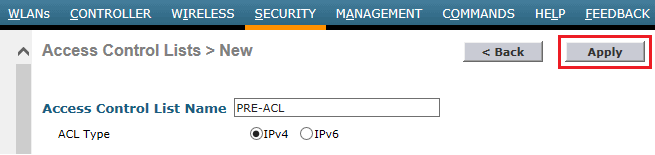
丂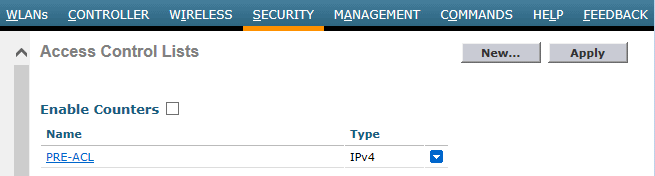
丂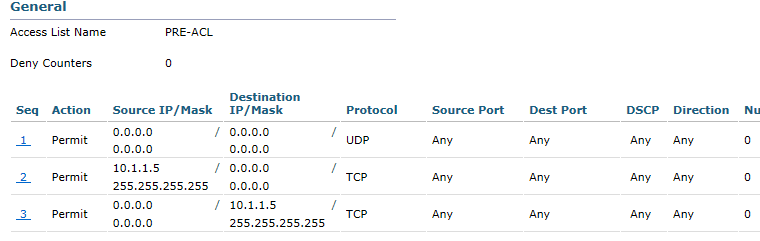
丂嘋丂Web擣徹傪桳岠壔偡傞SSID偵偍偄偰丄擣徹慜ACL傪揔梡偟傑偡丅
丂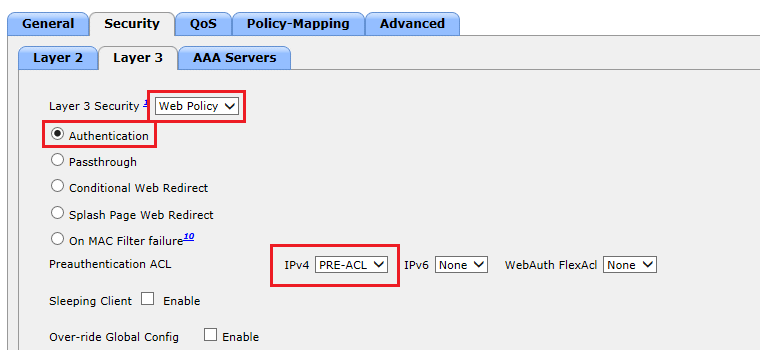
丂嘍丂Web擣徹傪揔梡偟偨偄SSID傪桳岠壔偵偡傞乮SSID偺General偺Status偺Enabled偺僠僃僢僋傪擖傟傞乯
丂仧丂Radius僒乕僶偺愝掕
丂LWA偵偍偄偰丄ISE偲WLC偑惓忢偵摦嶌偟偨帪偺愝掕夋柺偼埲壓偺捠傝丅僠僃僢僋売強傕摨偠偵偟傑偟傚偆丅
丂仧丂擣徹僒乕僶愝掕
丂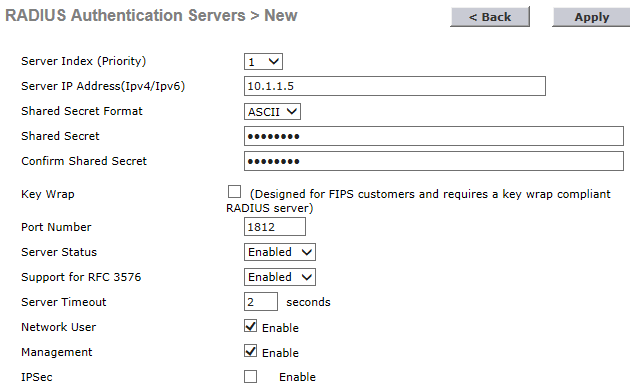
丂仧丂擣壜僒乕僶愝掕
丂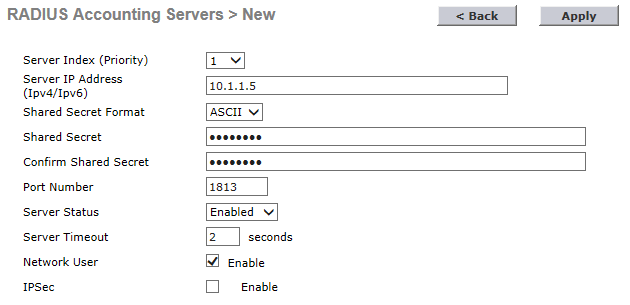
丂Web擣徹傪揔梡偡傞SSID偺AAA Servers偺愝掕偼埲壓偺捠傝偱偡丅僠僃僢僋崁栚偼梫審偵墳偠偰愝掕丅
丂
丂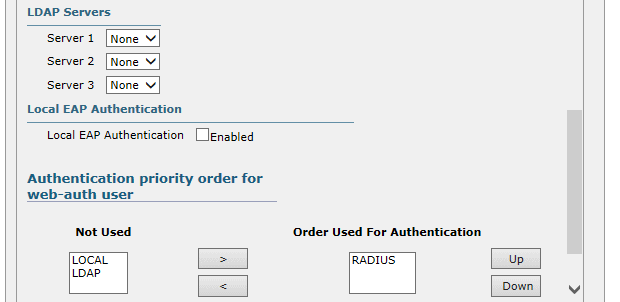
丂埲忋偺捠傝丄WLC偺愝掕偼摿偵擄偟偔偁傝傑偣傫丅惓忢偵摦嶌偟側偄応崌偼ISE偺愝掕傪嵞妋擣偟傑偟傚偆丅
|
丂偙偙偱徯夘偟偨愝掕椺偼丄Radius僒乕僶偺ISE偑
丂1戜偩偗摫擖偟偰偄傞帠偑慜採側偺偱IP傾僪儗僗傪
丂Web Login Page偱愝掕偟偰偄傑偡偑2戜埲忋摫擖
丂偟偰偄傞応崌偼椺偊偽埲壓偺愝掕捠傝2戜偺ISE偺
丂VIP偲側傞FQDN傪巜掕偟偰愝掕偡傞偙偲偑悇彠丅
丂揔愗側僩儔僼傿僢僋張棟傪峴偊傞VIP偲側傞FQDN
丂傪巜掕偡傞偙偲偱丄ISE偺偳偪傜偐偵忈奞偑敪惗偟
丂偰傕宲懕偟偰ISE偲WLC偑楢実偟偰丄LWA傪採嫙丅
|
|
丂External Webauth URL傪丄Primary丄Secondary偲2偮巜掕偱偒傟偽偙偺愝寁傪堄幆偟側偔偰傛偄偺偱巇條傪夵慞偟偰梸偟偄偱偡丅
丂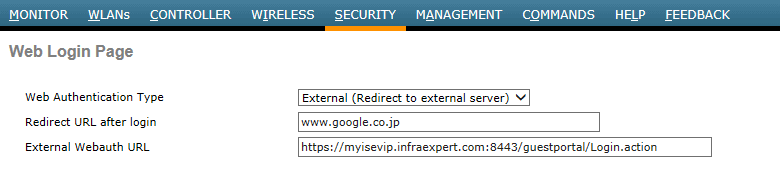
|